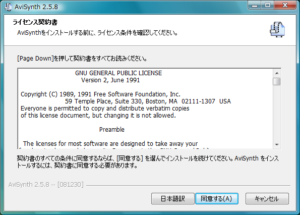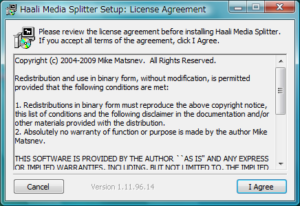真空波動研SuperLiteは、黒羽製作所が作成したフリーのコーデックチェッカー真空波動研の超簡易版です。
コーデックチェッカーには様々なものがありますが、使いやすさで真空波動研SuperLiteを使用しています。
超簡易版ですので入手できる情報は非常に少ないですが、エンコード後の動画ファイルの映像情報(コーデック、ビットレート、FPS、ファイルサイズ)と音声情報(コーデック、ビットレート、サンプリングレート、ファイルサイズ)を確認するには十分であると思います。
表示された内容は自動的にクリップボードにコピーされていますので、そのままテキストファイルにペーストできます。
このソフトで不足があるなら真空波動研Liteや真空波動研をお試しください。
【ソフトウェア情報】
| 公式サイト | http://www.kurohane.net/ |
| ダウンロードサイト | http://www.kurohane.net/seisanbutu.html |
| バージョン | 110406 ※バージョン番号は日付です。 |
| 備考 | Unicode専用版 |
【導入】
①ダウンロードさいとからダウンロードした「sinkusuperlite_110406.zip」を解凍します。
②解凍して作成された「sinkusuperlite_110406」フォルダをD:toolsフォルダへ移動します。
※移動先は任意です。
以上で導入は終了です。
【設定】
真空波動研SuperLiteは設定不要ですぐに使用できます。
ここでは、複数ファイル対応およびSendTo機能を簡単に実行できるようにする方法を説明します。
(1)複数ファイル対応
①「sinkusuperlite_110406」フォルダ以下にある「SinkuSuperLite.exe」の上にマウスカーソルをのせます。
②その状態でマウスの右ボタンをクリックするとメニューが表示されますので、「送る」⇒「デスクトップ(ショートカットを作成)」を選択します。
③デスクトップに「SinkuSuperLite.exe – ショートカット」アイコンが作成されますので、名前を「SinkuSuperLite」に変更します。
以上で次回からデスクトップに作成した「SinkuSuperLite」アイコンに複数の動画ファイルをドラッグ&ドロップするだけでコーデックチェックの結果が表示できます。
※デスクトップに作成すると邪魔な場合は、クイック起動画面のアイコンが見える位置に移動しても同じことが可能です。
(2)SendToメニューに追加
①スタートボタンのメニューにある「検索の開始」欄に「shell:sendto」を入力します。
※Sendtoの場所は”C:Usersユーザ名AppDataRoamingMicrosoftWindowsSendTo”になります。
②Sendtoのウィンドウ(ファイルブラウザ画面)が表示されますので、そこに先ほどデスクトップに作成した「SinkuSuperLite」アイコンをコピーします。
以上で次回から動画ファイル上でマウスの右クリックをして「送る」⇒「SinkuSuperLite」を選択することでコーデックチェックの結果が表示できます。
※SendTo(送る)メニューには、他にテキストエディタなどのショートカットアイコンを作成しておくとAviSynthスクリプトやバッチファイル(拡張子で関連付けしていないもの)の編集時に便利です。